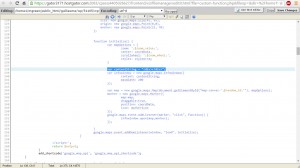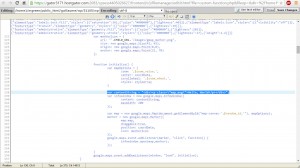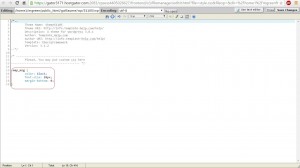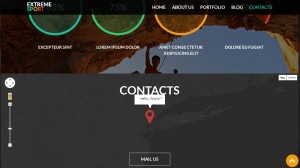- Web Templates
- E-commerce Templates
- CMS und Blog Templates
- Facebook Templates
- Website-Builder
WordPress. Wie man eine Adresse oder einen Text zum Google Kartenkoordinator hinzufügt
Mai 15, 2015
Von diesem Tutorial erfahren Sie, wie man eine Adresse oder einen Text zum Google Kartenkoordinator (Google map coordinator) in WordPress Vorlagen hinzufügt.
WordPress. Wie man eine Adresse oder einen Text zum Google Kartenkoordinator hinzufügt
Um eine Mitteilung zum Google Kartenkoordinator hinzuzufügen, führen Sie die folgenden Schritte durch:
-
Öffnen Sie die Datei wp-content/themes/themeXXXXX/includes/custom-function.php und finden Sie den folgenden Code
var contentString = "<div></div>";
-
Geben Sie Ihre Mitteilung zwischen den Tags div ein. Sie können jegliche HTML Codeelemente nutzen. Aber überzeugen Sie sich davon, dass Sie weder Anführungszeichen noch den Schrägstrich nutzen. Außerdem empfehlen wir Ihnen Klassen (classes) zu Elementen hinzuzufügen, die Sie eingeben. Dies hilft Ihnen die Stile Ihrer Mitteilung zu verwalten. Im Beispiel unten haben wir einen Absatz mit der einzigartigen Klasse map_msg hinzugefügt und keine Anführungszeichen benutzt:
var contentString = "<div><p class=\"map_msg\">Hello, World</p></div>";
-
Speichern Sie die Änderungen in der Datei custom-function.php und laden Sie sie auf den Server hoch:
-
In verschiedenen Vorlagen können sich die Farben standardmäßig unterscheiden. Um eine gewünschte Farbe festzulegen, nutzen die Klasse, die zum Element in HTML gehört.
In unserem Beispiel ersetzen wir weiß durch schwarz, vergrößern die Textgröße und löschen die untere Grenze des Absatzes. Um dies zu machen, fügen wir den folgenden Code am Ende der Datei wp-content/themes/themeXXXXX/style.css hinzu:
.map_msg { color: black; font-size: 18px; margin-bottom: 0; }Das Gesamtergebnis wird so aussehen:
Sie können auch das ausfuhrliche Video-Tutorial nutzen:
WordPress. Wie man eine Adresse oder einen Text zum Google Kartenkoordinator hinzufügt